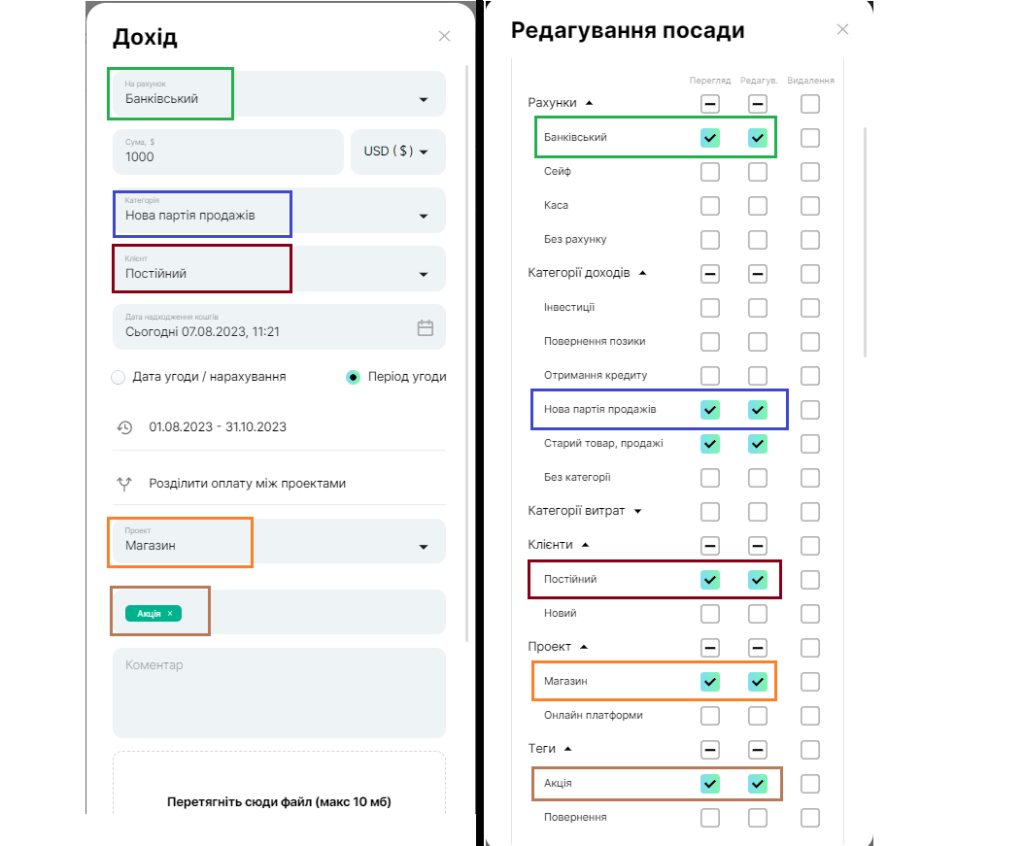У цьому матеріалі розглянемо різні кейси налаштування посад у блоці "Користувачі" у Finmap
ㅤ
ㅤ
Ви дізнаєтесь, як правильно призначати ролі та посади працівникам відповідно до різних запитів компанії, щоб забезпечити ефективне управління фінансами.
1. Не надходить лист-підтвердження про запрошення до компанії
Лист на пошту – це лише сповіщення про додавання до компанії, в цьому листі немає коду підтвердження і т.д. які необхідні для продовження.
Тому співробітники можуть не чекати на листа, а одразу проходити реєстрацію за посиланням https://my.finmap.online/auth/register/uk.
Опісля вони відразу потрапляють до компанії, в яку їх долучили.
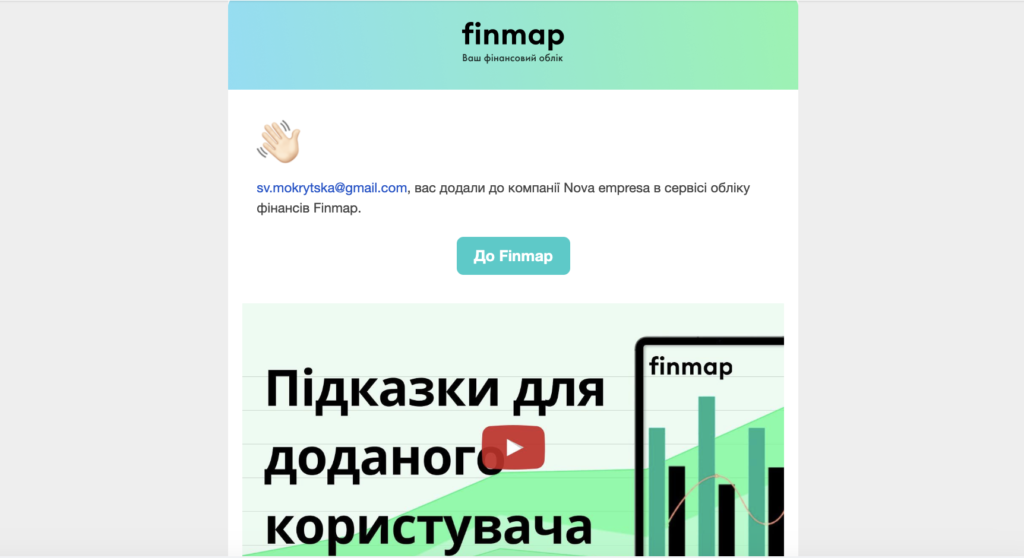
2. Додали співробітника до акаунту, але йому не надходить пароль для доступу в компанію, що робити?
Аби отримати доступ до Finmap, працівник має самостійно пройти реєстрацію в сервісі за посиланням https://my.finmap.online/auth/register/uk (пароль працівник генерує самостійно)
3. Де знайти компанію, в яку вас було додано як працівника?
Всі компанії, як власні, так і ті, куди вас було додано, будуть відображені в Меню компаній (лівий верхній кут), або в Налаштуваннях https://my.finmap.online/settings/companies
❗️Важливо зазначити, що компанії між собою не перетинаються, тож Власнику компанії не буде видно інших компаній у вашому акаунті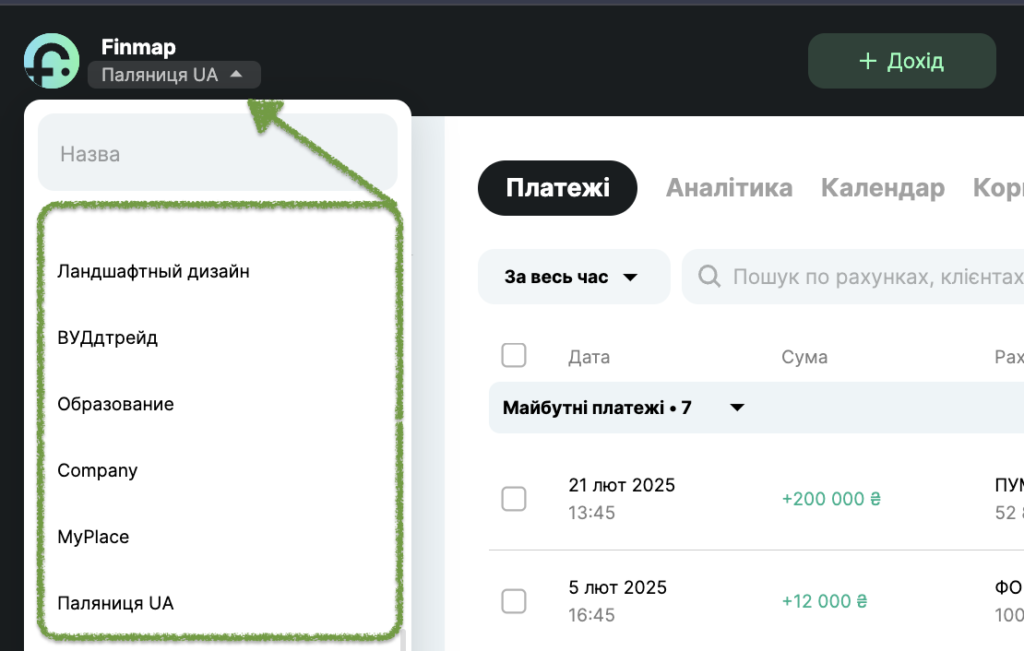
4. Як налаштувати, аби співробітники не мали змоги переглядати баланси по рахунках?
Для того аби заборонити співробітнику переглядати баланс по певних рахунках та Всього на рахунках достатньо вимкнути цей показник
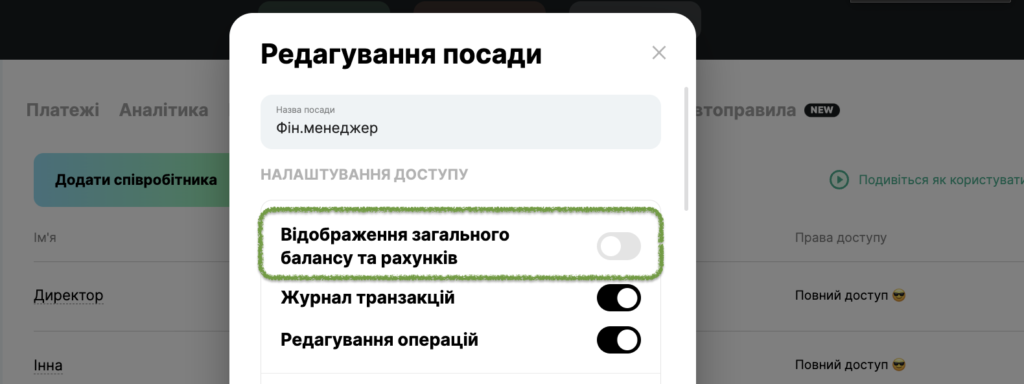
5. Як надати доступ працівнику лише до одного рахунку?
Щоб надати працівнику доступ лише до одного рахунку, відкрийте перший блок “Всі рахунки” в його посаді.
Оберіть той рахунок (рахунки), працювати з якими має ваш співробітник.
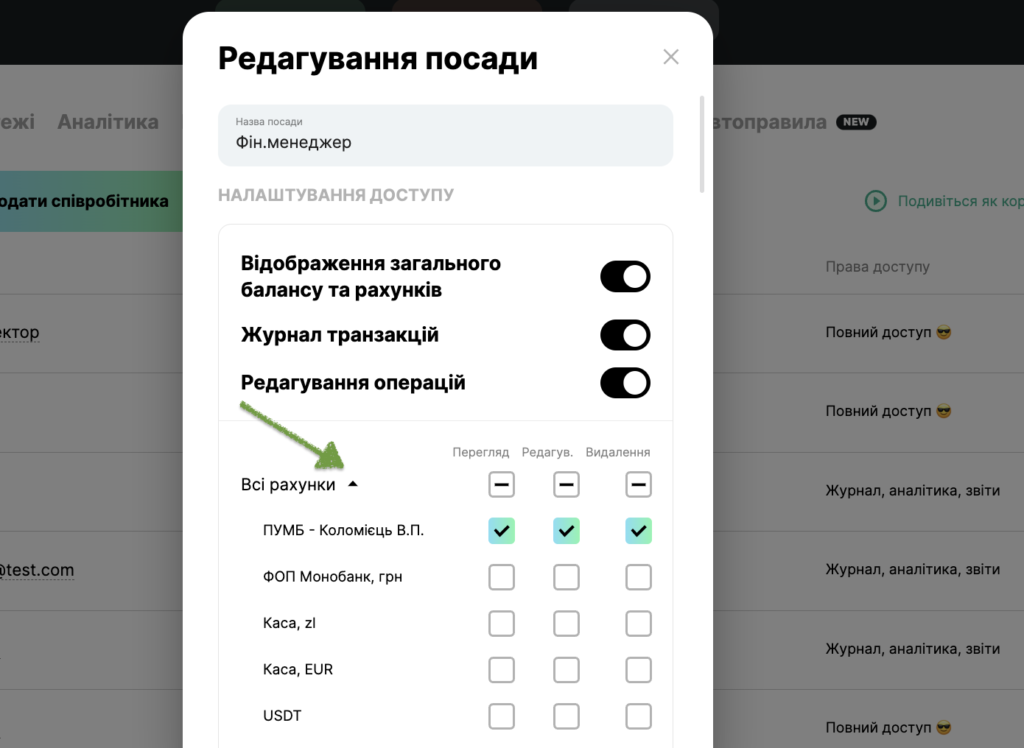
6. Які мінімальні права доступу мають бути в посаді, аби працівник міг підключити синхронізацію з банком?
Потрібно буде додати доступ до:
– Увімкнені всі 3 доступи: Відображення балансу, журнал операцій, редагування операцій
– Доступ до редагування та перегляду рахунку, по якому буде підключено синхронізацію
– Доступ до Без категорій доходу, та Без категорій витрат
– Та доступ в блоці Налаштувань до Рахунків 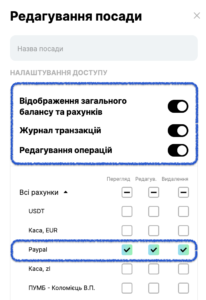
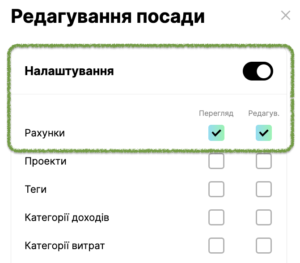
7. Як надати працівнику можливість обʼєднувати платежі в переказ?
Щоб надати працівнику доступ до обʼєднання платежів доходу та витрати в переказ, потрібно надати такі доступи:
1. доступ до редагування обох рахунків, які братимуть участь в переказі
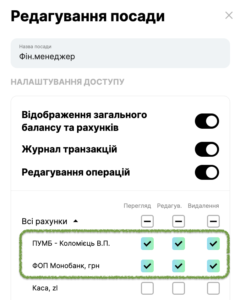
2. доступ до видалення Без категорій доходу та Без категорій витрати
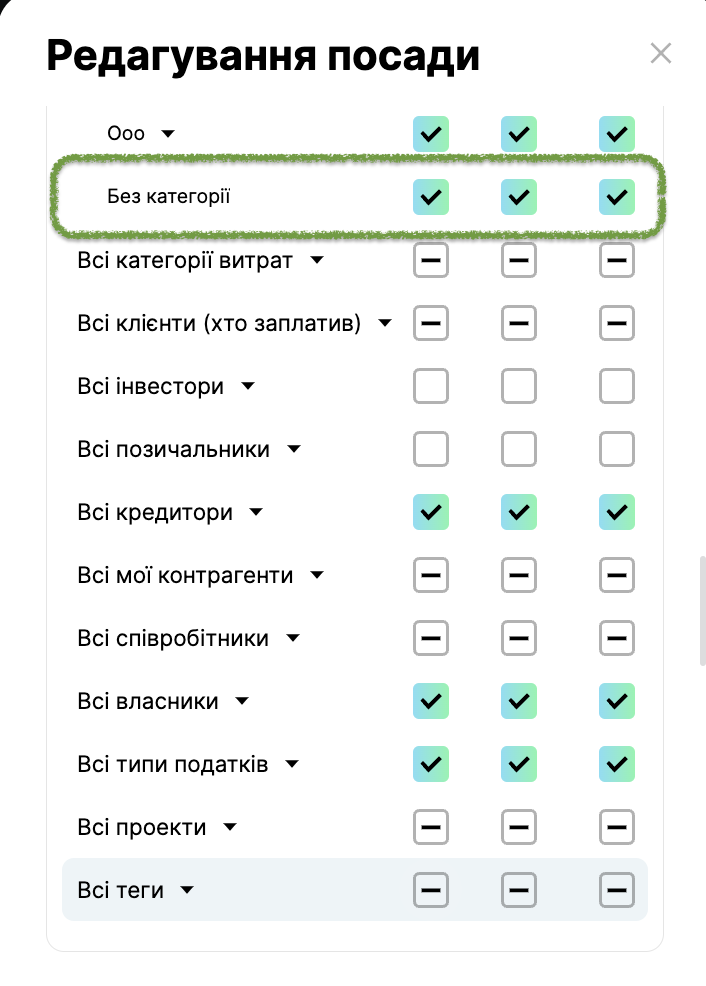
8. Що увімкнути в посаді, аби працівник міг імпортувати виписку з банку?
Аби працівник міг імпортувати виписку з банку, необхідно щоб:
1. був доступ до Редагування операцій
2. був доступ до рахунку, на який буде завантажуватись виписка
3. та в Налаштуваннях обраний функціонал Редагування рахунків
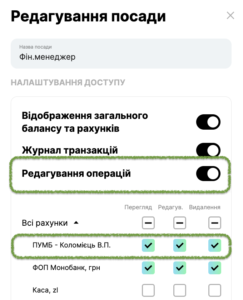
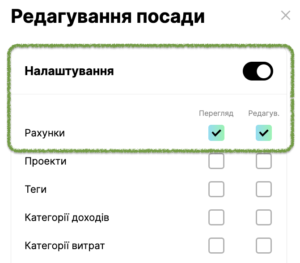
9. Як заборонити працівнику переглядати перекази по певному рахунку?
Оскільки в переказах вказані 2 рахунки, між якими відбувається переміщення, то
закрити доступ до них можна наступним чином:
До всіх переказів, які варто приховати, додайте тег, наприклад з назвою “закрити доступ”
Далі в посаді працівника потрібно повністю закрити доступ до цього тегу 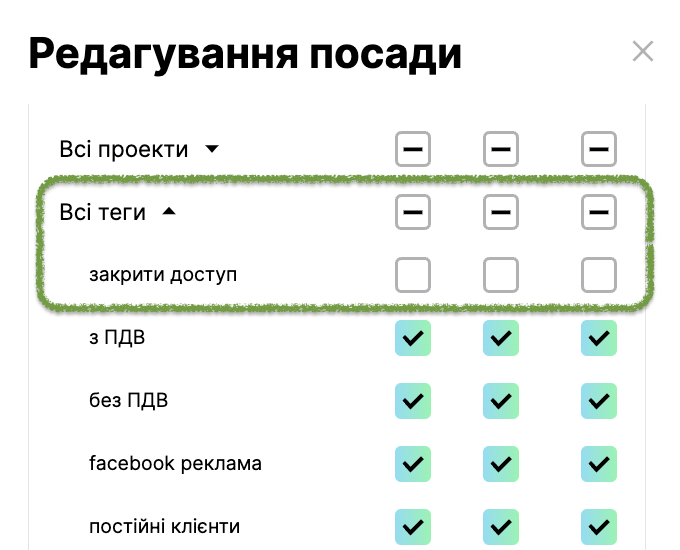
10. Як налаштувати посаду, аби працівник міг працювати з Інвойсами?
Оскільки Інвойси в сервісі створюються без вказання рахунку та категорії, то для їх перегляду у співробітника має бути доступ в посаді до:
– контрагентів, які плануємо вказувати в Інвойсах,
– позиції “Без рахунків”,
– позиції “Без категорії”.
11. Співробітник не бачить потрібну інформацію, що робити?
Якщо користувач не бачить чи не може редагувати певні операції, то слід перевірити налаштування його посади.
Зверніть увагу чи є доступ до перегляду/редагування всіх сутностей, що вказані в операції: рахунку, категорії, контрагента, проєкту, тегу.
Радимо робити порівняння в двох окремих вікнах для порівняння кожної сутності:
1. вікно з операцією
2. налаштування посади працівника